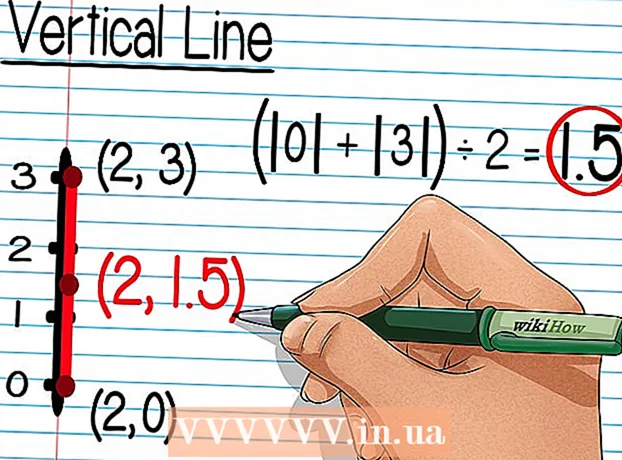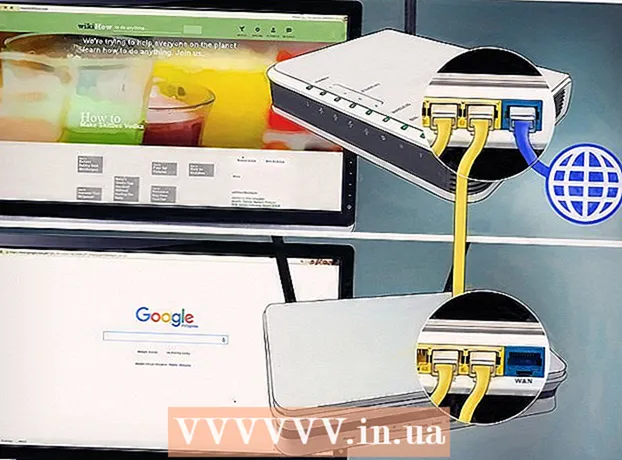Muallif:
Randy Alexander
Yaratilish Sanasi:
26 Aprel 2021
Yangilanish Sanasi:
1 Iyul 2024

Tarkib
Ushbu maqola Windows va Mac operatsion tizimlarida ishlaydigan kompyuterlarda tashqi qattiq disk (USB) formatini qanday o'zgartirish kerakligini ko'rsatadi. Qattiq diskni formatlash fayl tizimini o'zgartirishi va kompyuterning operatsion tizimiga mos kelishi, shuningdek ko'rinmas qattiq disklarni tuzatishi mumkin. Shunga qaramay, formatlash jarayonida qattiq diskdagi ma'lumotlar o'chib ketishiga e'tibor bering.
Qadamlar
2-dan 1-usul: Windows operatsion tizimlarida
. Ekranning pastki chap burchagidagi Windows logotipini bosing yoki bosing ⊞ yutib oling klaviaturada.

. Boshlash oynasining pastki chap burchagidagi papka belgisini bosing.
Bosing Ushbu kompyuter (Ushbu kompyuter) File Explorer oynasining chap tomonida.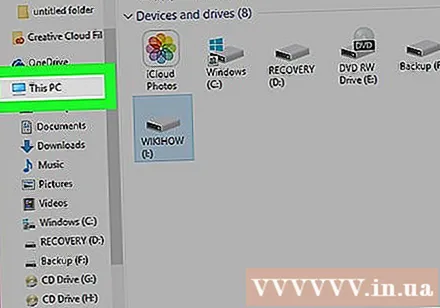
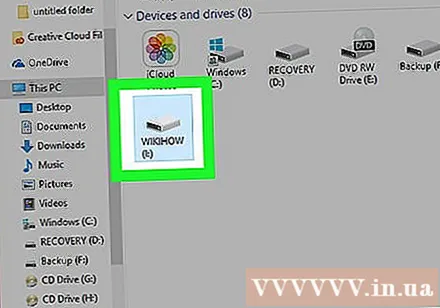
Ushbu kompyuter oynasining o'rtasida joylashgan "Qurilmalar va disklar" sarlavhasi ostida tashqi qattiq disk nomini bosing. Bu qattiq diskni tanlash harakati.
Kartani bosing Boshqarish (Boshqarish). Bu Shaxsiy kompyuter oynasining yuqori chap burchagidagi menyu.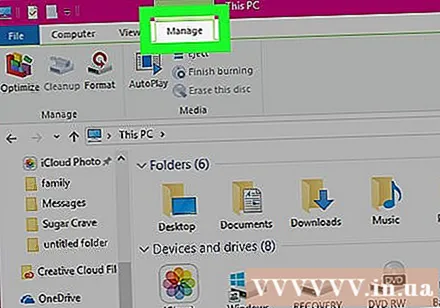
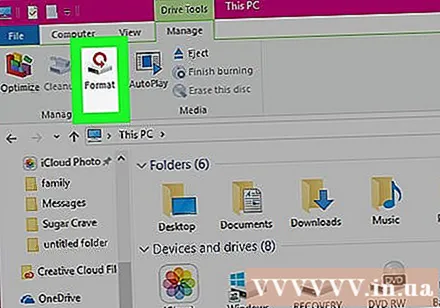
Bosing Formatlash Asboblar panelidagi qattiq disk belgisi bilan (Format) Boshqarish derazaning yuqori qismiga yaqin joylashgan. Tashqi qattiq disk uchun Format oynasini ochish uchun shu erni bosing.
Sahifaning yuqori qismidagi "Fayl tizimi" sarlavhasi ostidagi "Fayl tizimi" maydonini bosing. Bu quyidagi ochiladigan menyuni ochadi: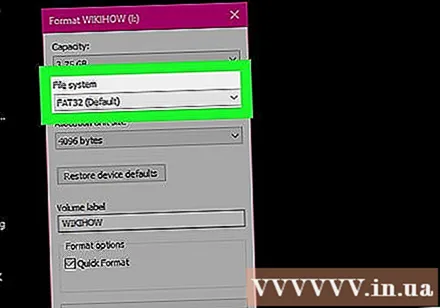
- NTFS - Windows-ga bag'ishlangan qattiq disklar uchun javob beradi.
- FAT32 Windows va Mac uchun mos, lekin 32 gigabaytli xotira va 4 gigabaytli fayl chegarasi mavjud.
- exFAT (Tavsiya etiladi) Ushbu parametrni bir nechta qurilmalarda ishlatmoqchi bo'lgan qattiq disklar uchun ishlating (Mac, Windows, konsol va boshqalar). Ushbu turdagi FAT32-ga o'xshash, ammo xotira chegarasi yo'q.
Formatini tanlang. Siz foydalanmoqchi bo'lgan formatni tanlash uchun bosing.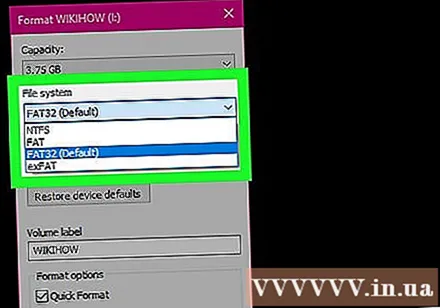
- Agar siz diskni ilgari formatlagan bo'lsangiz, katagiga belgi qo'ying Tez format (Tez format).
Bosing Boshlang (Boshlash), so'ng tanlang OK. Bu Windows-ga qattiq diskni formatlashni boshlashni taklif qiladi.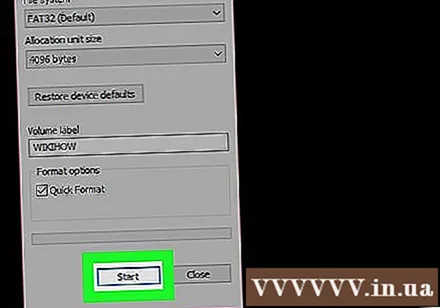
- Tashqi qattiq diskning fayllari ishlov berish paytida o'chiriladi.
Bosing OK so'ralganda. Endi sizning tashqi xotirangiz tanlangan fayl tuzilishiga muvofiq qayta formatlandi. reklama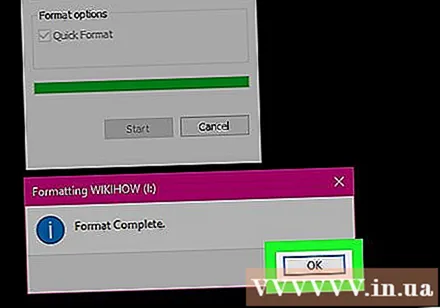
2-dan 2-usul: Mac operatsion tizimlarida
Qattiq diskni kompyuterga ulang. Qattiq diskning USB kabelini kompyuterdagi to'rtburchaklar yupqa portlardan biriga ulang.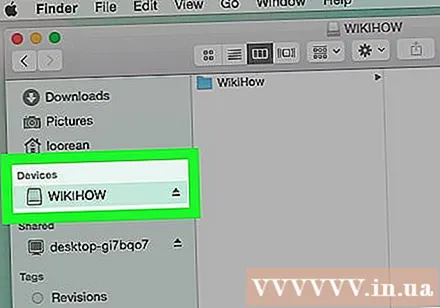
- Agar siz iMac dan foydalanayotgan bo'lsangiz, klaviatura yonida yoki iMac displeyining orqa qismida USB portlarini ko'rasiz.
- Hamma Mac kompyuterlarida ham USB port mavjud emas. Agar sizda USB-portga ega bo'lmagan yangi Mac bo'lsa, USB-C-dan USB-adapter sotib olishingiz kerak bo'ladi.
Dock-da ko'k yuz belgisi bilan Finder-ni oching.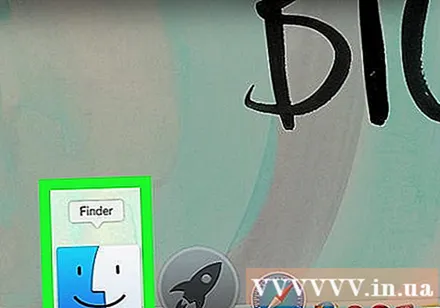
- Bundan tashqari, kompyuter ekranini bosishingiz mumkin.
Bosing Boring (O'tish) ekranning yuqori chap burchagida.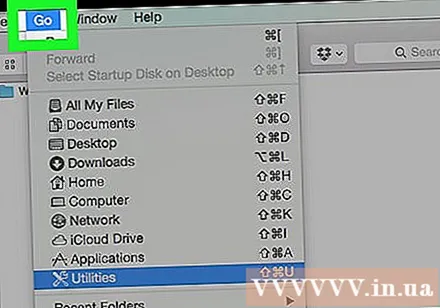
Bosing Kommunal xizmatlar (Utilities) ochiladigan menyuning pastki qismiga yaqin joylashgan Boring.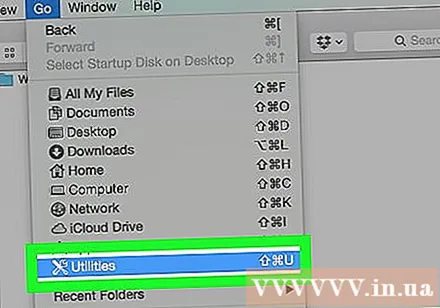
Ikki marta bosing Disk yordam dasturi (Disk Utility) Utilitalar sahifasining o'rtasida joylashgan.
Kommunal xizmatlar oynasining chap tomonidagi tashqi qattiq disk nomini bosing.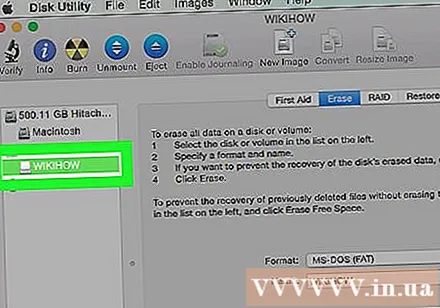
Kartani bosing O'chirish Disk Utility oynasining yuqori qismida (O'chirish).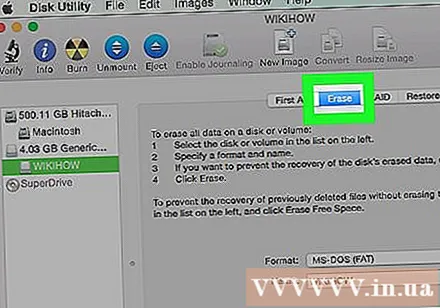
Sahifaning markazidagi "Format" ochiladigan oynasini bosing. Ekranda quyidagi variantlar aks etadi: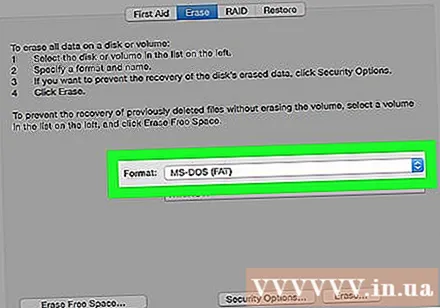
- Mac OS kengaytirilgan (Journaled) - Mac standart formati, faqat Mac.
- Mac OS kengaytirilgan (yozilgan, shifrlangan) - Standart Mac formatining shifrlangan versiyasi.
- Mac OS kengaytirilgan (kichik-kichik, yozilgan) Bir xil nomdagi, ammo ishning farqlari bo'lgan (masalan, "file.txt" va "File.txt") fayllar uchun boshqacha yo'l tutadigan standart formatdagi Mac versiyasi. ).
- Mac OS kengaytirilgan (kichik-kichik, jurnalga yozilgan, shifrlangan) Mac formati uchun yuqoridagi uchta format variantlarining kombinatsiyasi.
- MS-DOS (FAT) Windows va Mac kompyuterlari uchun javob beradi, lekin 4 gigabaytlik fayl chegarasi mavjud.
- ExFAT (tavsiya etiladi) - Windows va Mac kompyuterlari uchun javob beradi, xotirasi cheklanmagan.
Formatini tanlang. Faqat foydalanmoqchi bo'lgan formatni bosing.
Bosing O'chirish (O'chirish), so'ngra Keyingiga bosing O'chirish so'ralganda. Bu sizning Mac-ga tashqi xotirani o'chirish va qayta formatlashni davom ettirishga imkon beradi. Jarayon tugagandan so'ng, sizning qattiq diskingiz yangi formatga ega bo'ladi. reklama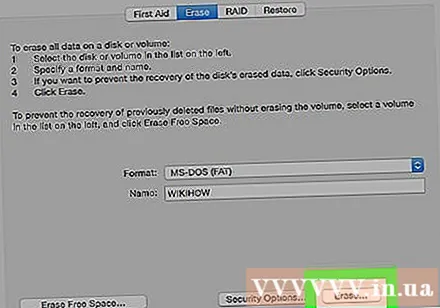
Maslahat
- O'yin pristavkasi uchun tashqi qattiq diskni formatlashda FAT32 yoki exFAT fayl formatlari uchun eng mos tanlovdir.
Ogohlantirish
- Formatlashtirish qattiq diskdagi barcha ma'lumotlarni yo'q qilmaydi. Formatlashtirish jarayoni qattiq diskka yangi faylni saqlashga yordam beradi. Odatda, ma'lumotlar diskka yoziladi yoki tiklash dasturi yordamida tiklanishi mumkin.
- Formatlash barcha ma'lumotlarni o'chirib tashlaydi. Qattiq diskni formatlashdan oldin saqlashingiz kerak bo'lgan fayllarning zaxira nusxasini yarating.